我们经常被问到如何在 WordPress 主题中查找要编辑的文件。
WordPress 主题由几个不同的文件组成。有时,初学者可能很难弄清楚应该编辑哪些文件来对主题进行某些更改。
在本文中,我们将展示一种简单快捷的方法来确定要在 WordPress 主题中编辑哪些文件。
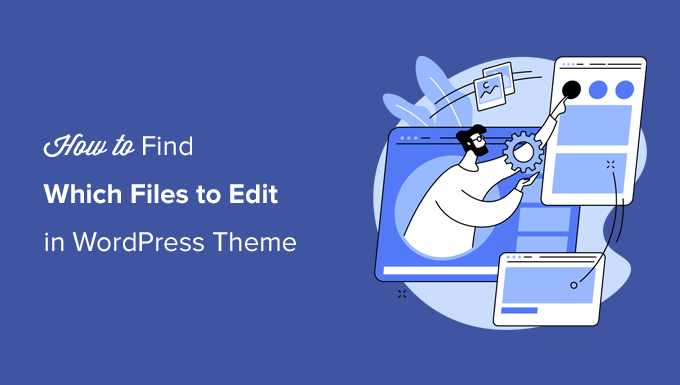
了解 WordPress 主题模板文件
WordPress 主题由多个文件组成。其中包括模板文件、自定义模板标签和函数、模板部件、图像、JavaScript 和 CSS 文件。
所有顶级 WordPress 主题均遵循官方最佳实践。这意味着他们使用标准文件和模板结构来组织所有代码。
例如,所有 WordPress 主题都有 archive.php、single.php、functions.php 和其他文件。
这些文件中的每一个都用作显示WordPress 网站的特定区域的模板。例如,single.php 用于显示单个帖子,page.php 模板用于显示单个页面。
了解 WordPress 模板层次结构可以让您更好地了解 WordPress 的工作原理。
如果您需要向 WordPress 主题添加代码,那么它还可以帮助您找出可能需要编辑哪些文件。
有关更多详细信息,请参阅我们针对初学者的WordPress 模板层次结构的完整备忘单。
话虽这么说,让我们看看如何轻松找到要在 WordPress 主题中编辑的文件。
查找要在 WordPress 主题中编辑的模板文件
您需要做的第一件事是安装并激活What The File插件。有关更多详细信息,请参阅我们有关如何安装 WordPress 插件的分步指南。
该插件开箱即用,无需您配置任何设置。
激活后,您需要访问网站的前端,您会注意到 WordPress管理栏中出现了一个新的“文件内容”菜单。
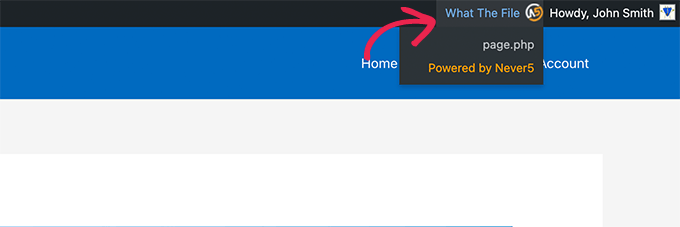
现在您只需将鼠标移至菜单项,它将显示一个下拉菜单,列出用于显示此页面的模板文件。
单击文件名将带您进入默认的 WordPress 文件编辑器,您可以在其中编辑该特定文件。
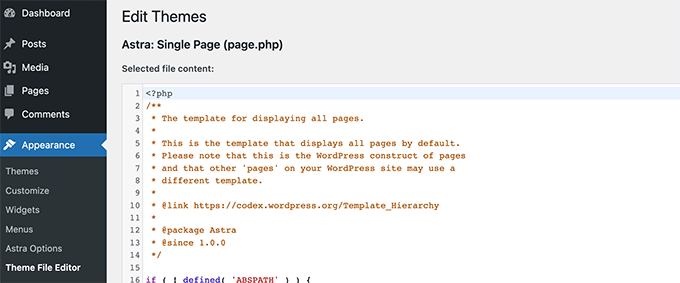
但是,我们不建议使用 WordPress 文件编辑器来编辑主题文件,因为没有撤消选项。
如果您不小心将自己锁定在网站之外,则必须使用 FTP 客户端来修复它。这就是为什么我们建议在WordPress 托管控制面板中使用FTP 客户端或文件管理器应用程序。
您可以使用任何纯文本编辑器(例如记事本)编辑主题文件。
直接更改 WordPress 主题也是一个坏主意。当您更新主题时,这些更改将消失。
如果您只是添加一些 CSS,那么您可以将其添加为WordPress 中的自定义 CSS。对于主题文件的所有其他更改,您应该创建一个子主题。
“What The File 插件”可以帮助您找到需要在子主题中复制和编辑的主题文件。
注意:插件在管理栏中添加的菜单项将对所有登录用户可见,并且它具有指向外部站点的链接。您应该只在开发环境(例如临时站点)中使用此插件。
我们希望本文能帮助您找到要在 WordPress 主题中编辑的文件。
您可能还想查看我们的WordPress 主题开发备忘单或查看WordPress 生成的 CSS 类,您可以使用它们来设计主题样式。




